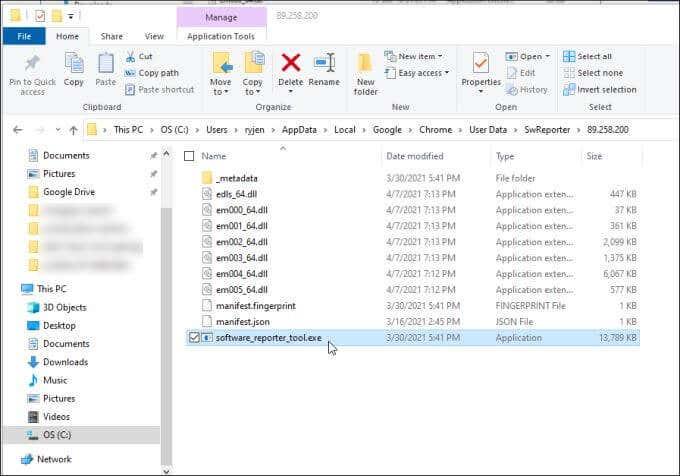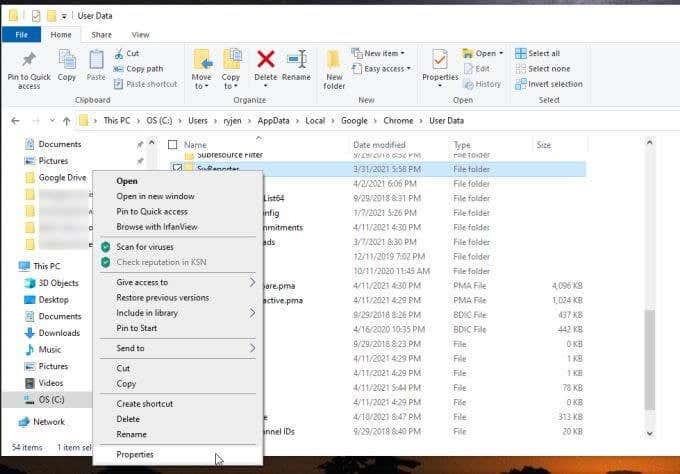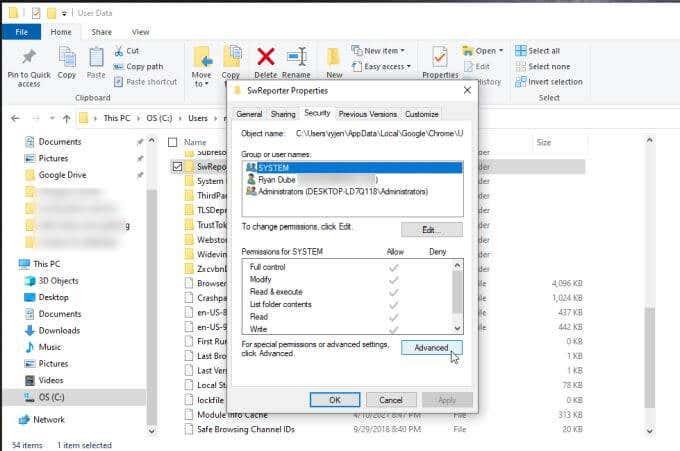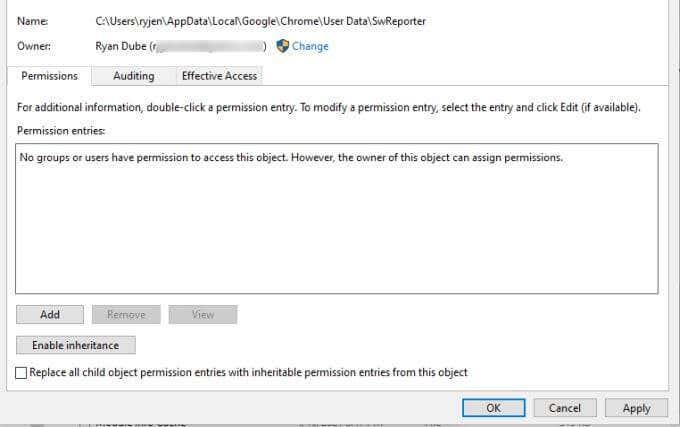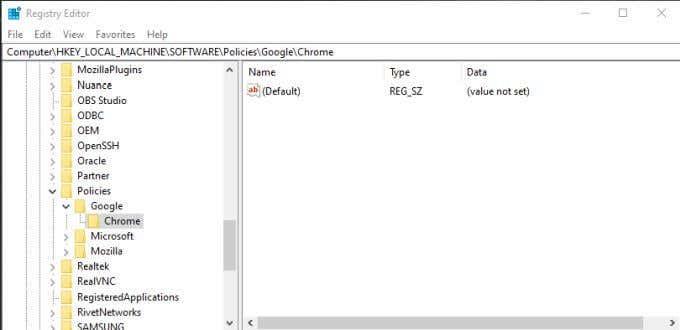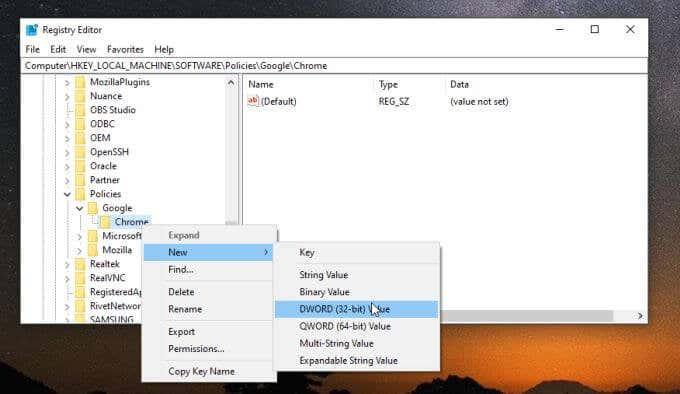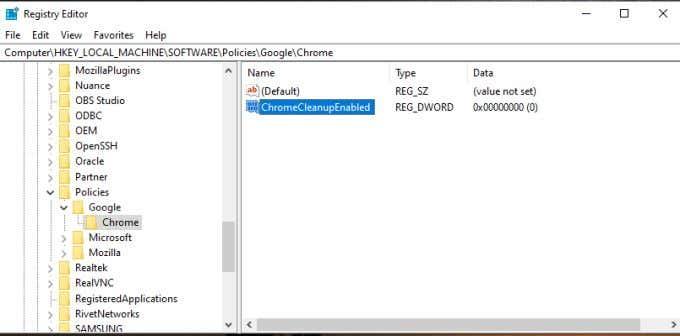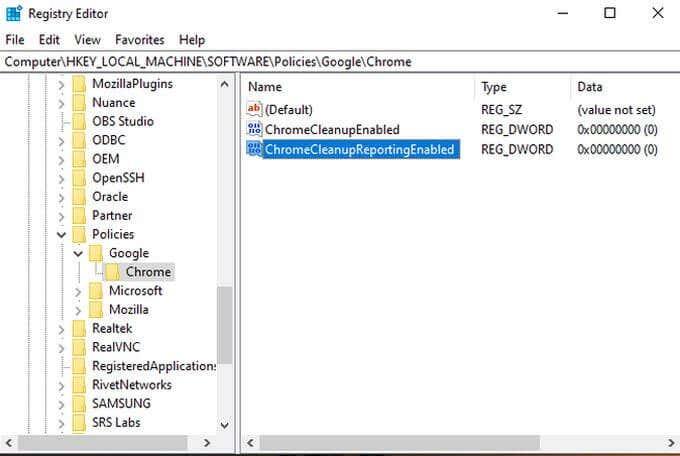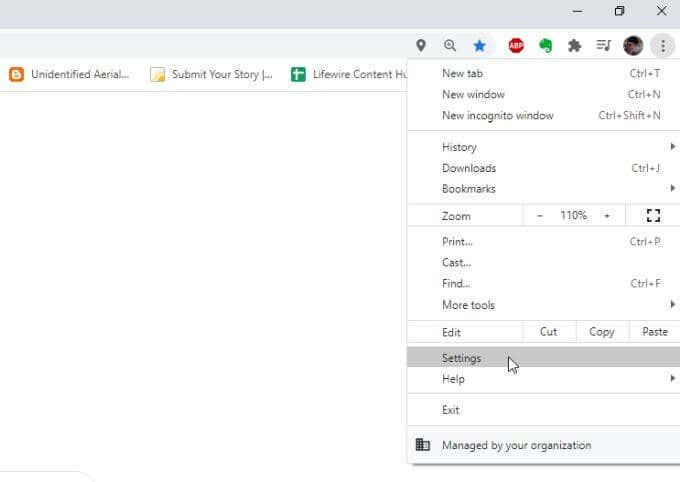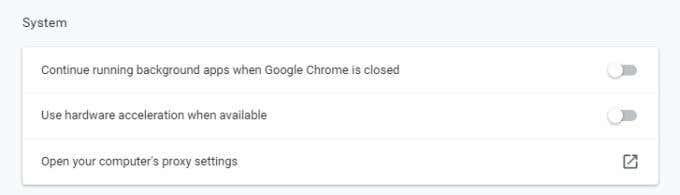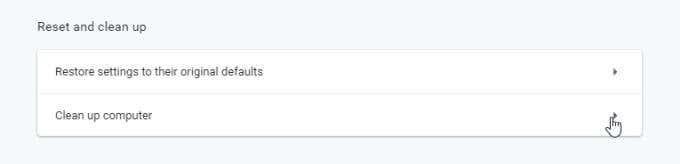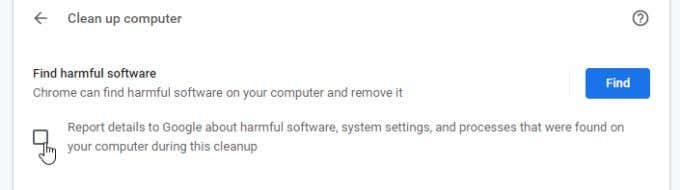Alguna vegada us heu preguntat com sembla que la vostra instal·lació de Google Chrome es mantingui sempre actualitzada i pegada per si sola?
Això s'aconsegueix mitjançant els processos integrats de Google Chrome que arriben als servidors de Google i garanteixen que el vostre navegador estigui pegat i segur. Tanmateix, hi ha un altre procés que Chrome posa en marxa regularment que no és tan crític conegut com l'eina d'informes de programari.

Què és l'eina Software Reporter?
Aquesta eina forma part de l'eina de neteja de Chrome que supervisa els errors, les modificacions del navegador fetes per complements maliciosos o el programari maliciós que pot haver infectat el navegador . L'eina Software Reporter és un component d'aquesta que informa tota aquesta informació a Google.
Podeu veure aquesta eina al vostre sistema (si teniu Chrome instal·lat), al camí següent:
C:\Usuaris\USERNAME\AppData\Local\Google\Chrome\User Data\SwReporter\VERSION\software_reporter_tool.exe
La lletra de la unitat d'aplicació al vostre sistema pot ser diferent, però el camí és el mateix.
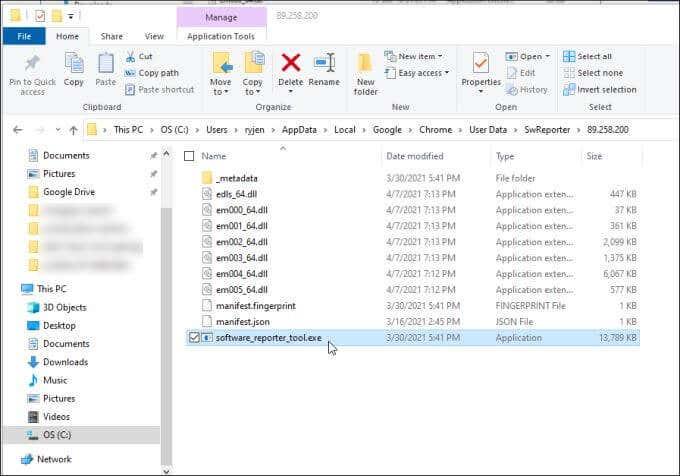
Tot i que el procés de neteja és molt útil per mantenir Chrome net de problemes i funcionant bé per a tu, no hi ha cap raó per què no puguis aturar-lo si està causant problemes de rendiment de la CPU o la memòria al teu sistema.
Una altra raó per la qual molts usuaris desactiven l'eina d'informes de programari a Chrome és per problemes de privadesa. Tot i que Google afirma que el programari només "escaneja les carpetes relacionades amb Chrome", a molts usuaris encara no els agrada la idea d'una utilitat que enviï informació sobre les dades emmagatzemades al seu ordinador a qualsevol servidor d'Internet.
Si comparteixes qualsevol d'aquestes inquietuds, t'agradarà saber que desactivar l'eina d'informe de programari no és difícil.
Com desactivar l'eina Software Reporter a Chrome
No trobareu l'eina Software Reporter configurada com a tasca programada a Windows 10. Això es deu al fet que l'activació programada de l'eina es fa des de la pròpia aplicació de Chrome.
Hi ha dues maneres d'impedir que l'eina de programari per a informes s'iniciï o es comuniqui amb servidors remots de Google .
Suprimeix els permisos de l'eina de reporter de programari
Podeu eliminar els permisos de seguretat del fitxer executable perquè no es pugui executar ni comunicar-se a través d'Internet.
Per fer-ho, obriu l'Explorador de fitxers i navegueu fins a aquest camí:
C:\Usuaris\USERNAME\AppData\Local\Google\Chrome\User Data
1. Feu clic amb el botó dret a la carpeta SwReporter i seleccioneu Propietats .
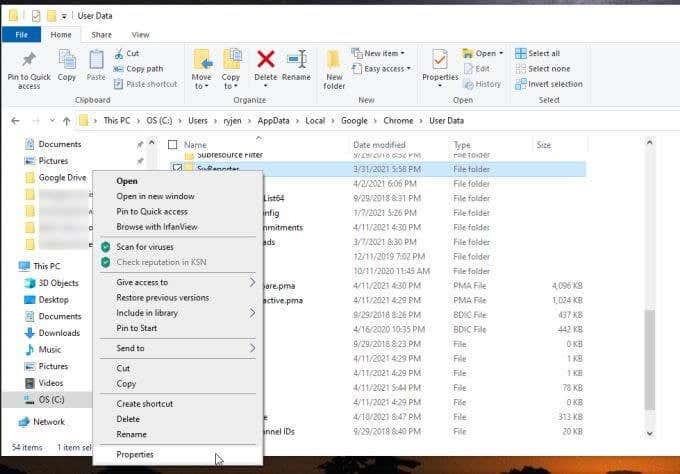
2. Seleccioneu la pestanya Seguretat i seleccioneu el botó Avançat .
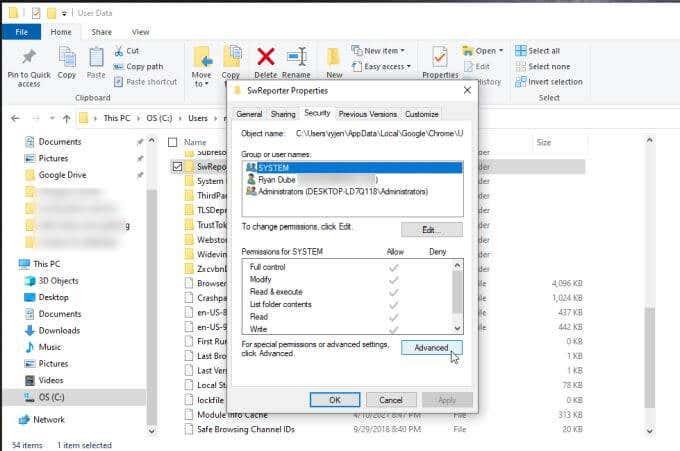
3. A la finestra Configuració de seguretat, seleccioneu el botó Desactiva l'herència .

Nota : la desactivació de l'herència d'una carpeta restringeix l'accés a una subcarpeta específica dins d'una carpeta principal. Limita l'accés a aquesta carpeta mentre deixa totes les altres carpetes de Chrome no afectades pel canvi de seguretat.
4. S'obrirà una finestra que us preguntarà què voleu fer amb els permisos heretats actuals. Seleccioneu l'opció Elimina tots els permisos heretats per a aquest objecte .

Després d'això, veureu un missatge al panell d'entrades de permís que cap grup o usuari té accés a l'objecte (carpeta).
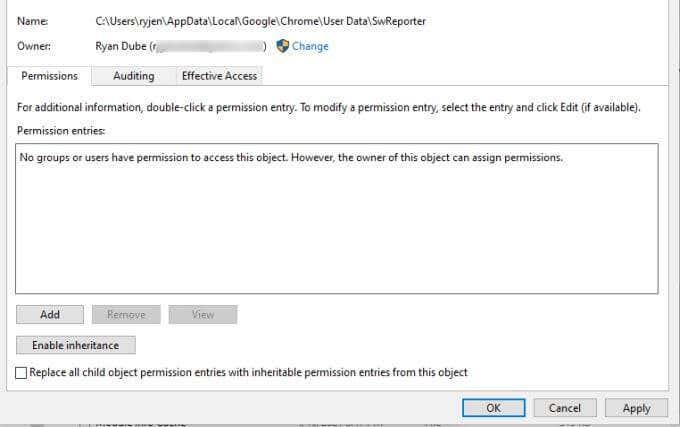
Seleccioneu Aplica i D' acord per acabar.
Nota : a les versions anteriors de Windows com Windows 7, a la pestanya Seguretat de propietats, haureu de seleccionar Canvia els permisos . A continuació, desmarqueu Inclou els permisos heretables d'aquest objecte principal i seleccioneu Elimina a la finestra emergent.
Desactiveu la neteja de Chrome mitjançant entrades del registre
Una altra opció per desactivar l'eina Software Reporter a Chrome és desactivar la pròpia utilitat de neteja de Chrome.
Podeu fer-ho creant una nova entrada al Registre sota la clau de Chrome.
1. Premeu la tecla Windows + R , escriviu regedit i premeu Enter . Això obrirà l'editor del registre. Navegueu a HKEY_LOCAL_MACHINE\SOFTWARE\Policies\Google\Chrome .
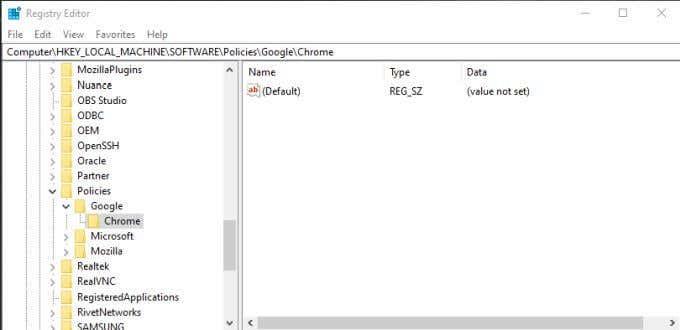
2. Feu clic amb el botó dret a la clau del registre de Chrome i seleccioneu Nou i, a continuació, seleccioneu Valor de Dword (32 bits) .
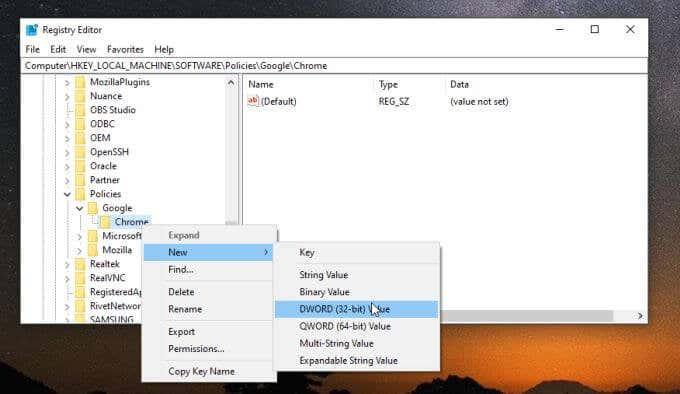
3. Anomena la nova entrada ChromeCleanupEnabled i assegureu-vos que el seu valor estigui definit en 0 .
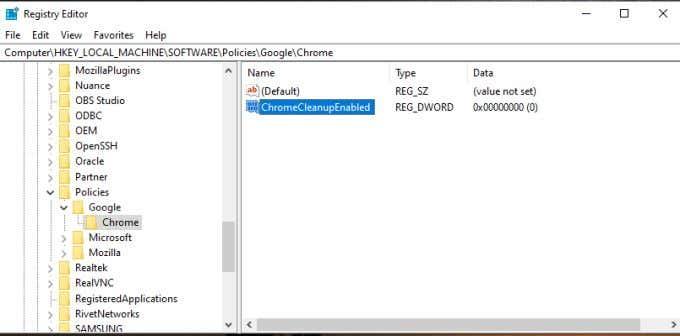
4. Repetiu el procés anterior per crear una altra entrada de Dword nova, però aquesta vegada anomeneu-la ChromeCleanupReportingEnabled i establiu-ne el valor també a 0 .
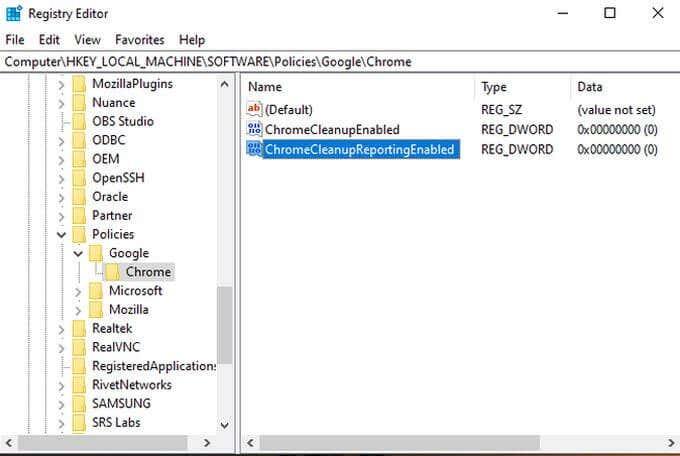
Què aconsegueix configurar aquestes entrades? Cada entrada té una finalitat diferent. Si configureu ChromeCleanupEnabled a 0, es desactivarà l'eina de neteja de Chrome i no s'executarà mai. Si configureu ChromeCleanupReportingEnabled a 0, es desactiva encara més els informes de l'eina de qualsevol informació als servidors de Google.
Només cal una d'aquestes entrades, però establir-les ambdues a zero garanteix que l'eina mai s'executi ni es comuniqui externament amb Google.
Tanmateix, si encara voleu que l'eina de neteja s'executi com una manera de protegir Chrome de programari maliciós i adware , podeu establir ChromeCleanupEnabled a 1 i deixar ChromeCleanupReportingEnabled a 0, de manera que almenys bloquejarà qualsevol comunicació amb els servidors de Google.
Desactiveu els informes de neteja de Google des de Chrome
Hi ha una opció més disponible per impedir la notificació externa de les vostres dades des de l'eina Software Reporter. Podeu desactivar-ho des de Chrome mateix.
Aquesta és la millor opció si voleu evitar fer canvis significatius al vostre sistema i només confieu en Chrome perquè faci la feina.
1. Amb Chrome obert, seleccioneu la icona de tres punts per obrir el menú de Chrome i seleccioneu Configuració .
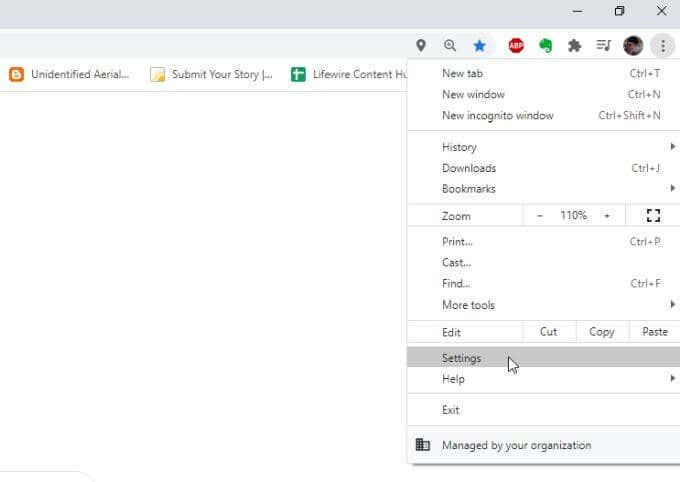
2. Desplaceu-vos cap avall fins a la secció Sistema . Seleccioneu Avançat si necessiteu ampliar el menú. Assegureu-vos que el commutador a la dreta de Continua executant aplicacions en segon pla quan Google Chrome estigui tancat estigui desactivat.
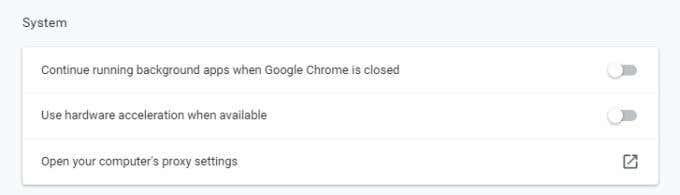
3. Desplaceu-vos més avall fins a la secció Restableix i neteja i seleccioneu Neteja l'ordinador .
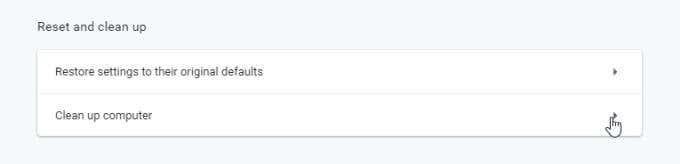
4. Al menú següent, desmarqueu la casella de selecció que hi ha al costat de Informa dels detalls a Google... .
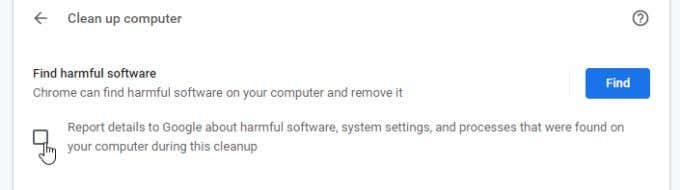
Ara, reinicieu Chrome i tots els vostres paràmetres nous haurien d'estar activats.
Aquesta darrera opció és la manera més senzilla de desactivar els informes des de l'eina d'informes de programari. Tanmateix, requereix que confieu prou en Google per no comunicar informació als servidors de Google només amb aquesta selecció desactivada.
Quina opció hauríeu de triar?
L'opció de desactivar l'eina d'informe de programari a Chrome depèn de vostè, però qualsevol d'aquestes opcions funcionarà.
Només assegureu-vos de triar la configuració adequada perquè la utilitat de neteja de Google Chrome pugui escanejar Chrome regularment i mantenir-lo net.